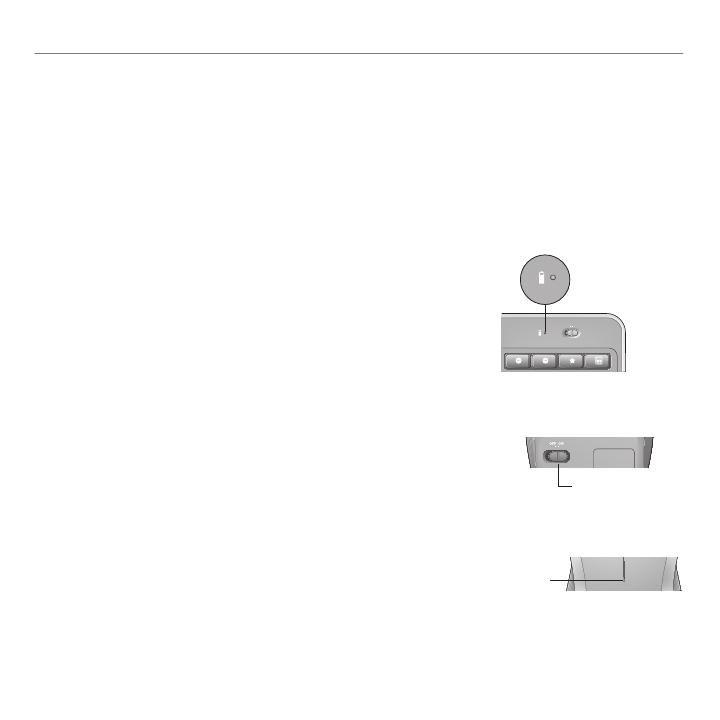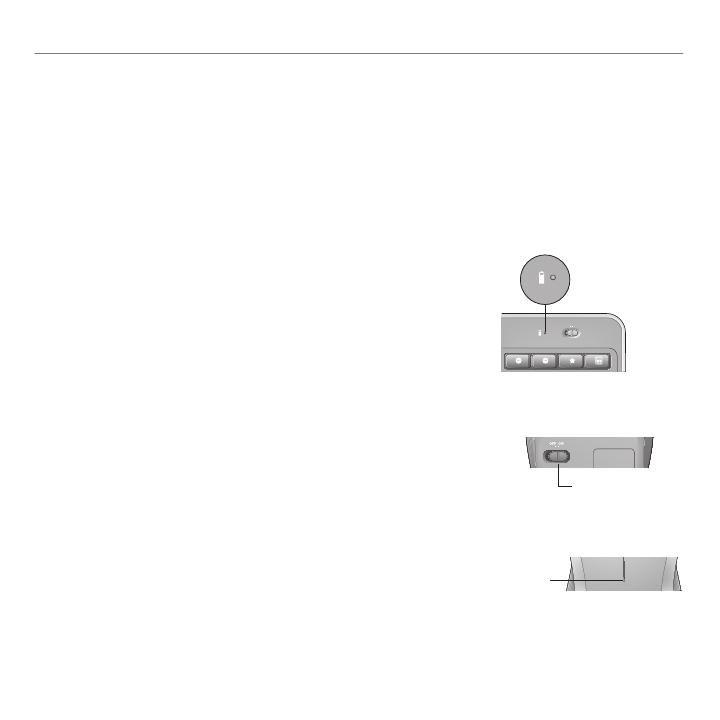
Español 21
Logitech
®
Wireless Combo MK520
Administracióndelasbaterías
Comprobacióndelacargadelasbateríasdelmouse
Apaga el ratón y enciéndelo de nuevo mediante el conmutador
situado en la base del dispositivo. Si el diodo en la parte superior
del mouse se ilumina en verde durante 10 segundos, el nivel de carga
de las baterías es bueno. Si el diodo se ilumina en rojo, el nivel de carga
de las baterías ha descendido a un 10% y sólo será suciente para
unos días.
* La duración de las baterías depende del uso y del equipo utilizado. Cuanto más intenso sea el uso, más rápidamente se agotarán
las baterías.
Comprobacióndelacargadelasbateríasdelteclado
Con la tecla FN presionada, pulsa la tecla F12: Si se ilumina en verde,
el nivel de carga de las baterías es bueno. Si el diodo se ilumina en
rojo, el nivel de carga de las baterías ha descendido a un 10% y sólo
será suciente para unos días. También puedes apagar el teclado
y encenderlo de nuevo mediante el conmutador en la parte superior
del teclado.
Base del mouse
Conmutador de
encendido/apagado
Diodo
Parte superior del mouse
Las baterías de este teclado duran hasta tres años y las del mouse, hasta uno.*
Mododesuspensiónautomático
El teclado y el mouse entran en modo de suspensión si no se utilizan durante unos minutos.
Esta función sirve para ahorrar energía en las baterías, y elimina la necesidad de apagar y encender
los dispositivos. En cuanto empiezan a usarse, tanto el teclado como el mouse están disponibles
de inmediato.
Indicador de estado de baterías